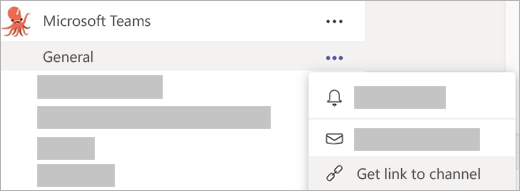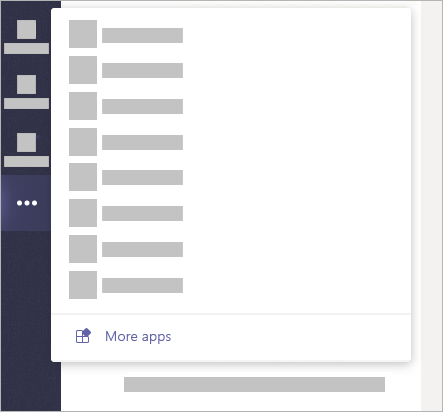Fazer com que as pessoas se juntem a si no Microsoft Teams
Um guia de produtividade repleto de sugestões e truques para utilizar o Microsoft Teams, desde as pessoas que criam e utilizam o Teams no seu trabalho, todos os dias.
Talvez possa pensar que a equipa do Teams passa o dia inteiro no Teams. Acertou em cheio! Somos viciados. Mas nem toda a gente na Microsoft utiliza o Teams o dia inteiro, tal como nós.
Quando procuramos que novas pessoas se juntem a nós no Teams, tentamos utilizar algumas estratégias:
1. Traga todas as conversas para o Teams.
Eles enviam-nos um e-mail, nós respondemos no Teams. Eles enviam-nos uma conversa, nós respondemos no Teams. Eles vão ter connosco em pessoa, nós respondemos no Teams... Bem, esta última foi algo exagerada, mas percebe a ideia: traga sempre todas as conversas para o Teams. Em breve, este processo irá tornar-se num hábito e as pessoas perceberão que o Teams é a melhor forma de chegar até si.
Quando as pessoas perceberem que o Teams é onde tudo acontece, também se vão querer juntar.
2. Utilize @menções para atrair pessoas.
Se introduzir @ seguido do nome de alguém, essa pessoa receberá uma notificação a informar que está a tentar contactá-la. Ao aceder ao Teams, essa pessoa irá ver a mensagem que lhe enviou, juntamente com o respetivo nome realçado a negrito. A maior parte das pessoas da nossa equipa gosta de ver os seus nomes bem destacados, razão pela qual usamos muitas @menções.

Veja este vídeo para mais informações sobre @menções.
3. Envie ligações para conversações ativas.
Uma das maiores vantagens do Teams é ser um lugar central para debater e executar tarefas. Os canais são um dos sítios principais onde isso acontece. Mas o que fazer quando algo está a ser (ou foi) elaborado num canal e alguém pede mais informações? Enviar-lhes uma ligação para o canal, claro está!
Para obter a ligação, clique em Mais opções
4. Mantenha todas as suas reuniões, ficheiros e aplicações no Teams.
O Teams é o nosso local de trabalho. É onde tudo acontece: reuniões, ficheiros, conversas diárias, planeamento de projetos... tudo e mais alguma coisa. Quando as pessoas perceberem que o Teams é onde tudo acontece, também se vão querer juntar.
Existem algumas formas de tornar o Teams no centro do universo da sua equipa:
-
Se agendar as suas reuniões no Outlook, selecione Reunião do Teams na barra de ferramentas do Outlook para garantir que os intervenientes podem participar no Teams. É um bom hábito, em particular se alguém estiver a trabalhar remotamente ou a partilhar o ecrã.
-
Partilhe ficheiros no Teams. Quando o fizer, eles serão apresentados no separador Ficheiros do chat ou canal onde os carregou. Também aparecerão listados ao selecionar Ficheiros no lado esquerdo do Teams.
-
Muitas das aplicações que já utiliza, como Adobe Creative Cloud, OneNote e GitHub também estão no Teams. Em vez de abrir cada uma delas individualmente, adicione-as ao Teams.
Selecione Mais opções
5. Convide pessoas para as suas equipas.
Se for responsável por uma equipa na sua organização, não se esqueça de adicionar pessoas à mesma. É possível que as pessoas na sua organização encontrem a sua equipa por acaso, mas é sempre boa ideia incentivá-las e adicioná-las manualmente. Assim que adicionar as pessoas, estas receberão uma notificação a avisar que foram adicionadas, a sua equipa será apresentada quando iniciarem sessão no Teams e irão ver a atividade da equipa nos respetivos feeds de atividade.
Também é um gesto simpático publicar uma mensagem de boas-vindas para um novo membro da equipa no canal Geral, especialmente se estiver a tentar incentivar a participação. Faça uma @menção ao novo elemento e veja como os outros também participam.
Para convidar pessoas para uma equipa, olhe para junto do nome da equipa na lista e selecione Mais opções
Seguinte: O Teams e o e-mail em sintonia